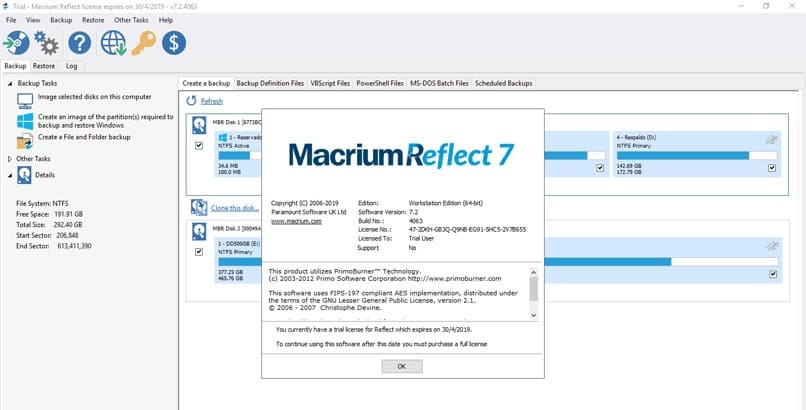¿Cómo hacer la imagen del sistema actual con tu Windows 10? - Usos y creación

En alguna ocasión puede que te haya ocurrido que al instalar un nuevo driver, un nuevo programa, o luego de conectar algún componente o periférico el sistema haya dejado de funcionar. Esto puede ser reversible, es decir que se solucione con tan solo desconectar el dispositivo nuevo, el componente, o desinstalando el programa que inició esta situación de fallo, pero en otras ocasiones puede que sea más complejo que eso y el desperfecto en el sistema se mantenga, manifestándose comúnmente con reinicios o lentitud en el ordenador, llegando en algunos casos más graves a causar que el sistema operativo no inicie.
Entonces, para esta grave situación vas a necesitar una muy buena herramienta, 'las Imágenes de recuperación del sistema', con las que básicamente, en un momento dado que tu ordenador está funcionando con normalidad puedas guardar su estado y configuraciones, creando así una imagen de sistema, para cuando venga la falla, puedas volver a tu ordenador desde que se ocasionaron los fallos y errores y poder dar solución mas fácilmente.
- ¿Cuál es la función que se le puede dar a las imágenes del sistema en Windows?
- ¿Qué debes hacer para crear esas imágenes desde tu computadora Windows 10?
- ¿Cómo puedes usar tu imagen del sistema guardada en el ordenador?
- ¿Qué programas externos puedes usar para crear tus imágenes del sistema y cómo hacerlo?
¿Cuál es la función que se le puede dar a las imágenes del sistema en Windows?
Estás imágenes de recuperación del sistema son de muchísima utilidad e importancia, ya que pueden ayudarnos en circunstancias como:
- Fallo del sistema por un programa nuevo. Sucede cuando se instala un programa nuevo y, luego de la instalación, este programa causa complicaciones al sistema, haciendo que este falle y no inicie de nuevo el equipo, o que funcione pero más lento o con otros errores.
- Fallo por driver nuevo. Suele funcionar de la misma forma que los fallos por programas nuevos, pero estos fallos por drivers suelen tener consecuencias más graves como recalentamiento de componentes, fallos críticos del equipo como la pantalla azul, o que el equipo no vuelve a encender.
- Borrado accidental de datos, si tienes una copia de seguridad de los archivos de tu ordenador y borraste de forma permanente un dato que no debías, pero estaba respaldado, puedes utilizar esta copia para retroceder los cambios y recuperar la información.
- Problemas con actualización. En algunas ocasiones las actualizaciones ocasionan errores con diversos efectos, unos más perjudiciales que otros, y solo se arreglan con el punto de recuperación.

¿Qué debes hacer para crear esas imágenes desde tu computadora Windows 10?
Para crear estas imágenes podemos hacer uso de algunos software de terceros, o podemos hacerlo directamente con las herramientas de Windows, tal como te mostraremos hoy, solo debes seguir estos pasos:
- Entrar al panel de Control.
- Cambiar la visualización por ver ‘Íconos grandes'.
- Buscar la opción que dice ‘copias de seguridad y restauración' y hacer clic en ella.
- Una vez dentro de la ventana de la sección de copias de seguridad, hacer clic arriba a la izquierda en ‘Crear una imagen de sistema’.
- Con este paso, el sistema empezará un escaneo del equipo en búsqueda de la información que ha de respaldar.
- Una vez haya terminado esto, te preguntará donde deseas hacer la copia de seguridad, y te dará a elegir entre: un disco duro, uno o mas DVDs o una ubicación de Red.
- Y cuando decidas, comenzará a cargar, a guardar tu información hasta terminar la imagen del sistema que posteriormente te podría servir para salvar todo tu equipo.
¿Cómo puedes usar tu imagen del sistema guardada en el ordenador?
Para usar esta imagen, podemos hacerlo siguiendo estos pasos:
- Entrar al panel de Control.
- Cambiar la visualización por ver ‘Íconos grandes'.
- Buscar la opción que dice ‘copias de seguridad y restauración' y hacer clic en ella.
- Una vez dentro de la ventana de la sección de copias de seguridad, hacer clic arriba al centro en la copia de seguridad de queramos restaurar según la fecha que más nos convenga.
También podemos hacerlo desde la pantalla de restauración del sistema como parte de las herramientas del sistema para reparar el inicio de Windows cuando el sistema no inicia. Siguiendo los pasos:

- Tras haber fallado al iniciar, Windows luego de la pantalla de la BIOS de tu ordenador mostrará una serie de opciones donde deberás de seleccionar ‘Opciones avanzadas’
- Una vez en este menú, selecciona ‘restaurar sistema’
- Habiendo entrado al asistente de recuperación, este te guiará en el proceso para restaurar tu PC y tardará aplicando los cambios según sea el tamaño de la imagen a restaurar.
¿Qué programas externos puedes usar para crear tus imágenes del sistema y cómo hacerlo?
A pesar de que Windows posee sus propias herramientas para el respaldo y restauración del sistema, existen programas de 3ros con funcionalidades parecidas y con uno u otro detalle que los diferencia del nativo de Windows. Entre los más reconocidos para estos fines tenemos:
Clonezilla y Rescuezilla
Siendo casi el mismo programa, se pueden diferenciar apenas porque Clonezilla es llamado la versión clásica, que no posee interfaz o GUI (aunque es utilizable como programa bootleable), mientras que Rescuezilla es llamada Clonezilla 2.0. por tener interfaz. cualquiera de estos sea el que utilices, sigue la misma línea general.
En primer lugar ejecutas el programa, y con ayuda del mismo, presionas el botón de respaldar y esperas a que el proceso culmine, y la segunda parte sería cuando llegue el momento de que nos salve la copia de seguridad, donde ejecutas el programa nuevamente pero das a la opción de restaurar, seleccionas la copia previamente hecha y listo
Macrium Reflect Free Edition
Macrium es la solución definitiva a todas las cuestiones relacionadas con las imágenes de sistema y cómo manejarlas de la mejor forma posible, porque, es un software profesional que brinda prestaciones mejoradas en cuanto a velocidad de guardado y restablecimiento.
Además que, a diferencia de los anteriores 2 gestores de imágenes del sistema, Macrium automatiza el proceso, recreando así periódicamente, bajo agenda nuevas imágenes de tu sistema.